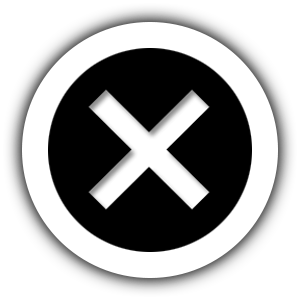So visualisierst und verstehst Du Deine interne Verlinkung
Die interne Verlinkung einer Seite zu verstehen ist eine der größten SEO-Herausforderungen. Mit der richtigen Visualisierung wird aber schnell deutlich, wo noch Optimierungsbedarf besteht. Mit Gephi lassen sich die Daten aus Crawls (z.B. aus Screaming Frog) grafisch aufbereiten und verstehen. Warum das auch für Dich sinnvoll ist, erfährst Du in diesem Beitrag.
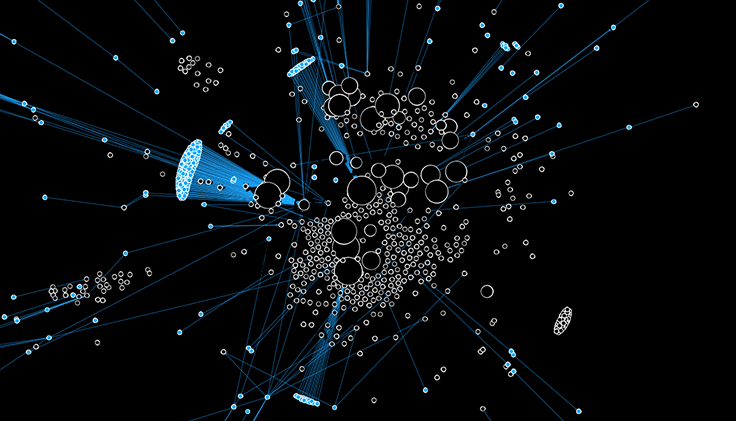
Hat auf jeden Fall Wandbild-Potenzial: Die Visualisierung von internen Links.
Was ist Gephi überhaupt?
Gephi ist eine kostenlose Software zur Visualisierung von Graphen und Netzwerken (Link zum Download). Mit Gephi lassen sich Verbindungen (Links bzw. „Kanten“) zwischen verschiedenen Elementen (URLs bzw. „Knoten“) visuell darstellen. Je nachdem, wie nah sich einzelne Punkte sind und wie gut sie vernetzt sind, lässt sich deren Zusammenhang und deren Bedeutung ablesen.
Wofür brauchst Du Gephi?
Grundsätzlich lässt sich die interne Verlinkung auch in Excel analysieren. Aber in Excel siehst Du je nach Bildschirmgröße eher rund 50 URLs. Durch die Visualisierung lassen sich auf einen Blick die Zusammenhänge und Gewichtungen tausender URLs darstellen (je nachdem, wann Dein Rechner aufgibt). Außerdem ist in Tabellen nicht darstellbar, wie eng einzelne URLs miteinander verwoben sind. Mit Gephi geht das.
Wie funktioniert Gephi?
Wie die Software genau funktioniert, soll nicht Teil des Artikels sein. Das sprengt einerseits den Rahmen und andererseits haben sich andere schon die Mühe gemacht. Informiert euch also am besten bei einer dieser Quellen:
- Für die Freunde der Papierindustrie empfehlt sich die Ausgabe 44 der Website Boosting (07-08/2017), Seite 28-42.
- Eine sehr gute Erklärung auf Englisch gibt es bei Searchengineland.
- Die Präsentation von Sebastian Erlhofer von mindshape (PDF) ist ab Folie 15 auch sehr hilfreich, allerdings ohne schriftliche Ausführungen.
Zum Verständnis dieses Artikels ist das allerdings keine Voraussetzung. Mein Ziel ist, Dir vor allem Ansätze zur Auswertung ans Herz zu legen – oder Dich überhaupt erstmal für das Tool zu begeistern.
Was kannst Du in Gephi machen?
Grundsätzlich hast Du folgende Möglichkeiten, Dein Gebilde aus Links anzupassen:
- Die Verteilung bzw. die Ausbreitung des Netzwerks anpassen („Layout“)
- Die Größe von URLs (≈Knoten) ändern
- Die Farbe von URLs ändern
- Die Farbe von Links (≈Kanten) ändern
Dabei ist es empfehlenswert, wenn Du Dir vor Beginn genau überlegst, welche Metriken Du für Deine URLs verwenden möchtest. Diese lädst Du dann als Knotentabelle mit Spalten für diese Metriken bzw. Attribute hoch. Zahlenwerte sollten dabei nicht als „string“, sondern beispielsweise als „long“ im Fenster nach dem Upload importiert werden (mehr Infos zu möglichen Datentypen). Sonst kannst Du später keine graduelle Gewichtung oder Färbung nach diesen Werten einrichten.
Beispiele für Auswertungen
Thematische Auswertung
Beginnen wir mit dem naheliegendsten: Die Einfärbung nach Themen – oder auch nach Seitenarten oder oder oder. Wer die entsprechenden Attribute hinterlegt hat, kann direkt im Reiter „Übersicht“ auf „Ausgestaltung“ die Knoten nach der entsprechenden „Partition“ färben:

Wer die entsprechende Vorarbeit nicht geleistet hat, kann auch direkt im „Datenlabor“ die entsprechenden Knoten auswählen, mit Rechtsklick bearbeiten und nach Wunsch färben:

Sinnvoller ist es allerdings, mit Attributen und zusätzlichen Spalten zu arbeiten. Sonst überschreibst Du Dir Deine Änderungen ständig.
Je nach Ergebnis kannst Du die Kanten nach dem gleichen Prinzip einfärben, damit bestimmte Vernetzungen besser sichtbar sind. Eine Färbung nach Themen kann dann am Ende beispielsweise so aussehen (für alle Beispiele habe ich übrigens das Layout „Fruchtermann Reingold“ für die Verteilung gewählt):

Das hat zwar eine gewisse Ästhetik, aber eine Abgrenzung der Themengebiete ist nur bedingt ersichtlich: Es scheint von allen Färbungen zwei Bereiche zu geben, die sich besonders im unteren rechten Rand stark vermischen.
Besser wäre es, wenn es eine klare Abgrenzung in thematische Silos gibt, die im Extremfall sogar so aussehen kann:

In beiden Fällen siehst Du einen bunten Kreis außen. Das liegt daran, dass hier unaufgeräumte Einzeldokumente sind (wie zum Beispiel Druckversionen). Die sind zwar schön bunt, sollten aber eigentlich nicht existieren (mehr dazu in mein Blogpost zum Thema Crawlingsteuerung).
Gewichtete Auswertung
So weit so gut. Aber es geht noch mehr! Oft geht es ja nicht nur um das Thema, sondern auch um die Gewichtung. Der Klassiker ist dabei der interne PageRank, der sich unter „Übersicht“ mit zwei Klicks berechnen lässt: „PageRank starten“, Häkchen setzen bei „Kantengewicht verwenden“ und bestätigen:

Aber auch andere Metriken sind für die Gewichtung interessant. Zum Beispiel kannst Du eine numerische Priorisierung der wichtigsten Landingpages (händisch) erstellen, um diese hervorzuheben. Dafür musst Du die entsprechende Metrik als „Ranking“ auswählen:

Dort erscheint Deine Metrik allerdings nur, wenn Du sie als echten Zahlenwert hinterlegt hast (z.B. als Datentyp Long oder Integer, nicht als String). Das Ergebnis sieht dann beispielsweise so aus:

Allein hier ist schon interessant, dass einige der für uns wichtigen Landingpages am äußeren Kreis auftauchen – also intern nicht sehr gut verknüpft sind. Außerdem ist unten rechts ein relativ großer Bereich an Seiten, die offenbar wenig Relevanz für uns haben.
Diese Erkenntnisse lassen sich jetzt kombinieren, etwa mit dem internen PageRank, den wir zusätzlich farblich hervorheben können:

Hieran sehen wir noch einmal deutlicher, dass es bestimmte größere Knoten (also URLs) gibt, die noch sehr weiß sind und somit schwach verlinkt. Das bedeutet, dass diese URLs besser verknüpft werden sollten.
Eine alternative Möglichkeit der Auswertung ist, zusätzlich den organischen Traffic hinzuzuziehen:

Hier siehst Du wiederum, dass es oben links eine URL mit viel Traffic gibt, die schlecht vernetzt ist. Außerdem fällt wieder der große Haufen unten rechts auf, der insgesamt sehr weiß ist und somit nur sehr wenig Traffic bringt.
Gefällt Dir dieser Blogpost? Wenn Du regelmäßig die neuesten Trends im Online Marketing mitbekommen willst, dann abonniere jetzt unseren Newsletter. Zu Beginn des kostenlosen Abonnements bekommst Du täglich jeden Tag eine Mail, um Dich fit in SEO zu machen - 5 Tage lang..
Kombinierte Auswertung
Zu guter Letzt lässt sich das Ganze dann noch zusammenführen: Sowohl die „SEO-Wichtigkeit“ (Größe), als auch die Vernetzung (Position), als auch die thematische bzw. semantische Zugehörigkeit (Farbe):

Hier wiederum wird deutlich, dass zwei wichtige rote Landingpages thematisch etwas abseits, eher im grünen Bereich liegen. In der Tat handelt es sich um zwei URLs, die in separaten Seitenumgebungen liegen (andere Breadcrumbs etc.). Es ist also sinnvoll, diese Seiten durch geschickte Verlinkung in den großen oberen Block zu bringen.
Auswertung von Backlinks
Wer will, kann auch eingehende Links, also Backlinks, in die Auswertung hereinnehmen. In diesem Fall sind nur die Kanten gefärbt: Je oranger, desto höher ist die Power*Trust-Metrik aus den LinkResearchTools – das entspricht also einigermaßen der Stärke dieses Links. Daran können wir ganz gut sehen, welche unserer wichtigen (großen) und trafficstarken (blauen) Seiten noch schwach vernetzt sind:

So viele Möglichkeiten, so viele Ideen!
Ich hoffe, Du konntest anhand der ausgewählten Beispiele sehen, wie viel sich aus dem Tool herausholen lässt. Der besondere Reiz liegt für mich nicht nur in der Ästhetik, sondern auch in der Greifbarkeit komplexer Sachverhalte. Mit den Bildern lässt sich auch Excel-Feinden und Nicht-SEOs erklären, was interne Verlinkung überhaupt bedeutet – und warum diese relevant ist.
Natürlich geht noch viel mehr als das oben Genannte. Was würdest Du auswerten? Welche Ideen hast Du? Teil es gerne in den Kommentaren!
Wenn Du keine Lust hast, so etwas selbst zu bauen, dann melde Dich einfach bei uns und lass uns das machen!